パソコン内にまず「WPS Office2」がインストールされている必要があります。インストールがお済みではない場合は、下記の手順でまずインストールを行ってください。
WPS Office 製品版のインストール方法
WPS Office2 フォントパックをインストールする手順
- 1.フォントパックをダウンロード
フォントパックのダウンロードURLよりフォントパックをダウンロードします。
- 2.ダウンロードしたフォントパックを解凍する
ダウンロードしたフォントパックをダブルクリックすると、エクスプローラーが起動します。「すべて展開」をクリックします。
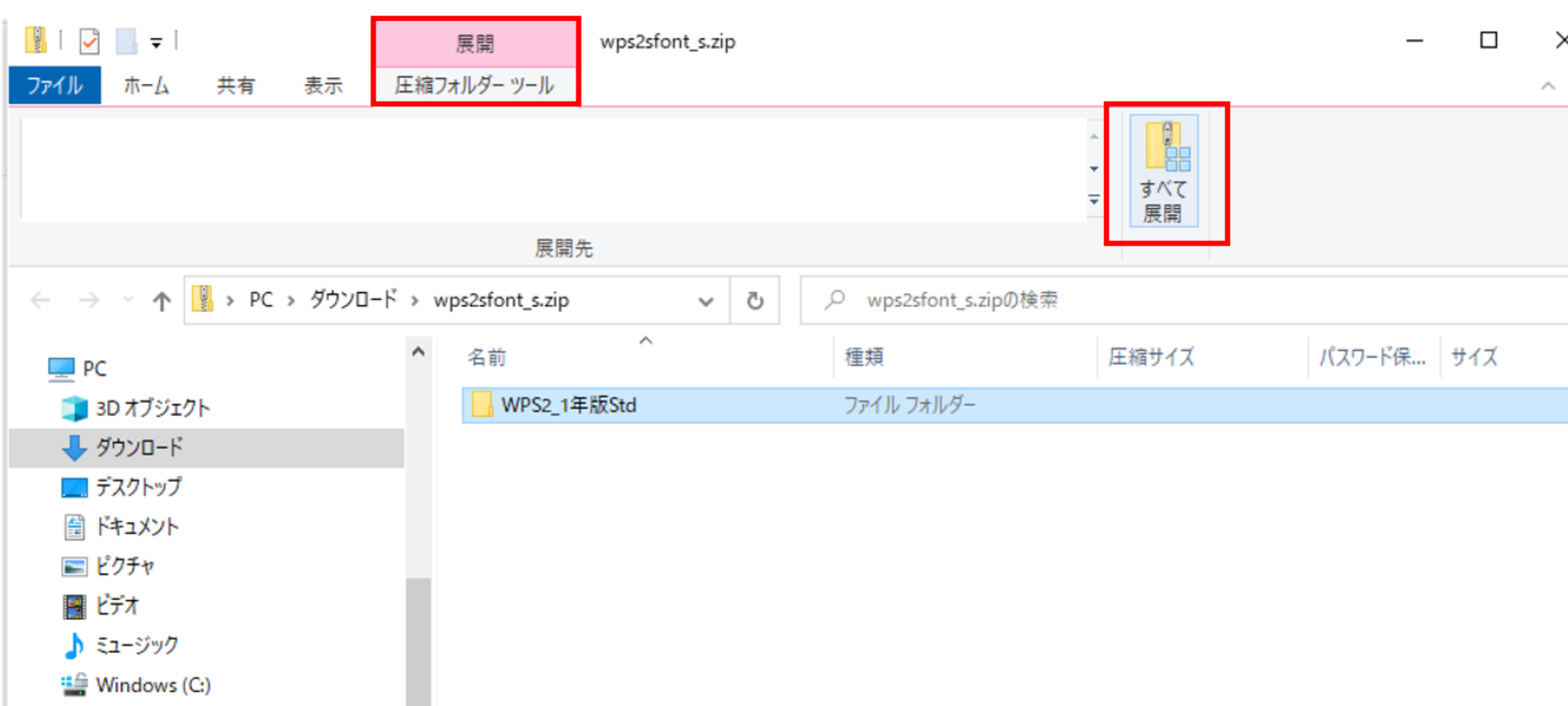
※購入された製品によってフォントパックの名称は異なります - 【補足】展開先の選択画面が表示された場合
圧縮フォルダーの展開先の選択画面が表示されましたら、「展開」をクリックし、任意の場所でファイルを解凍します。
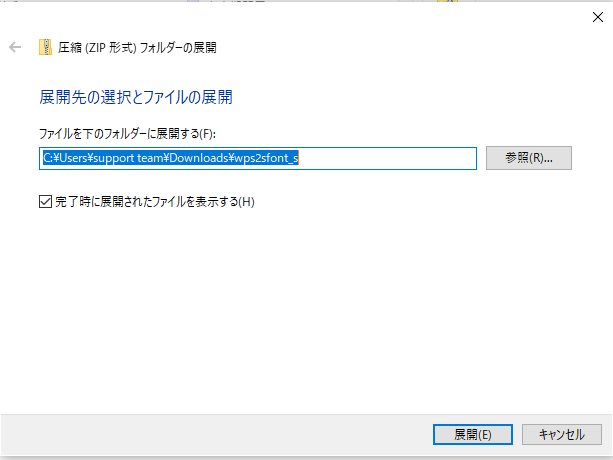
- 3.インストーラーを起動する。
解凍されたフォルダの中にある「fontItool.exe」をダブルクリックし、インストールを開始します。
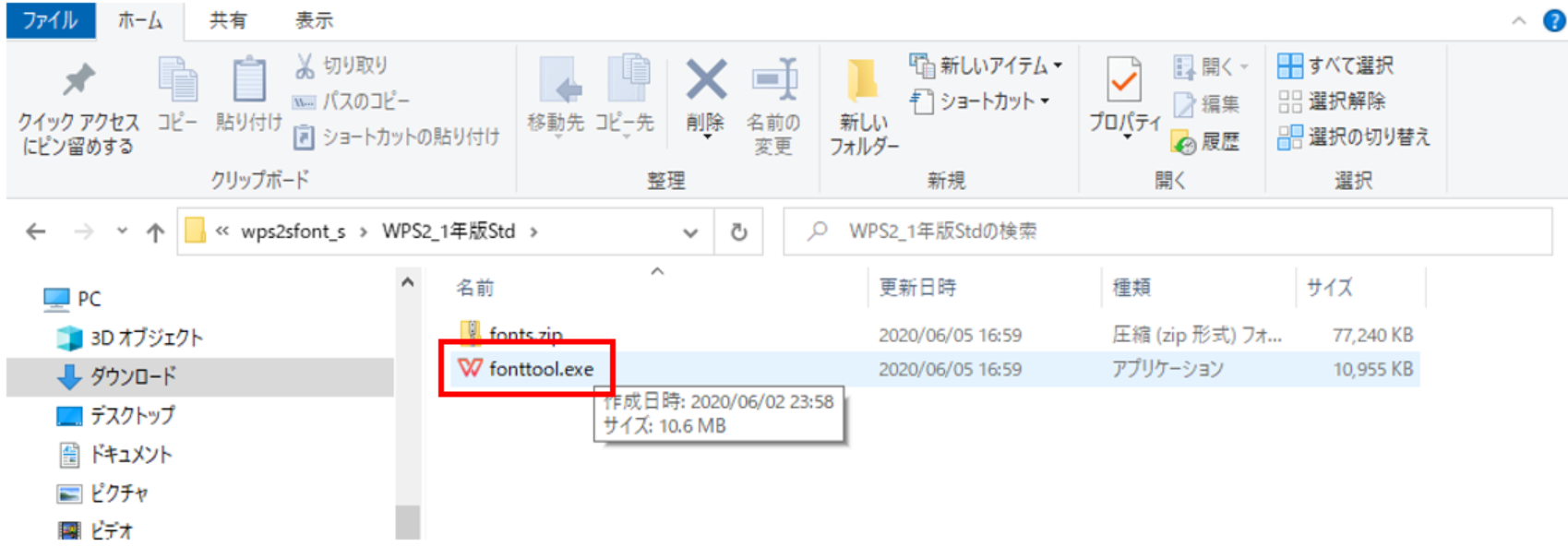
- 4.フォントのインストールが始まります。
フォントパックによってはしばらく時間がかかる場合があります。
インストール完了のポップアップが表示されましたら、フォントのインストールは完了です。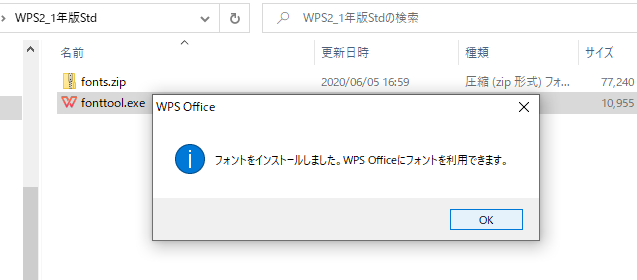
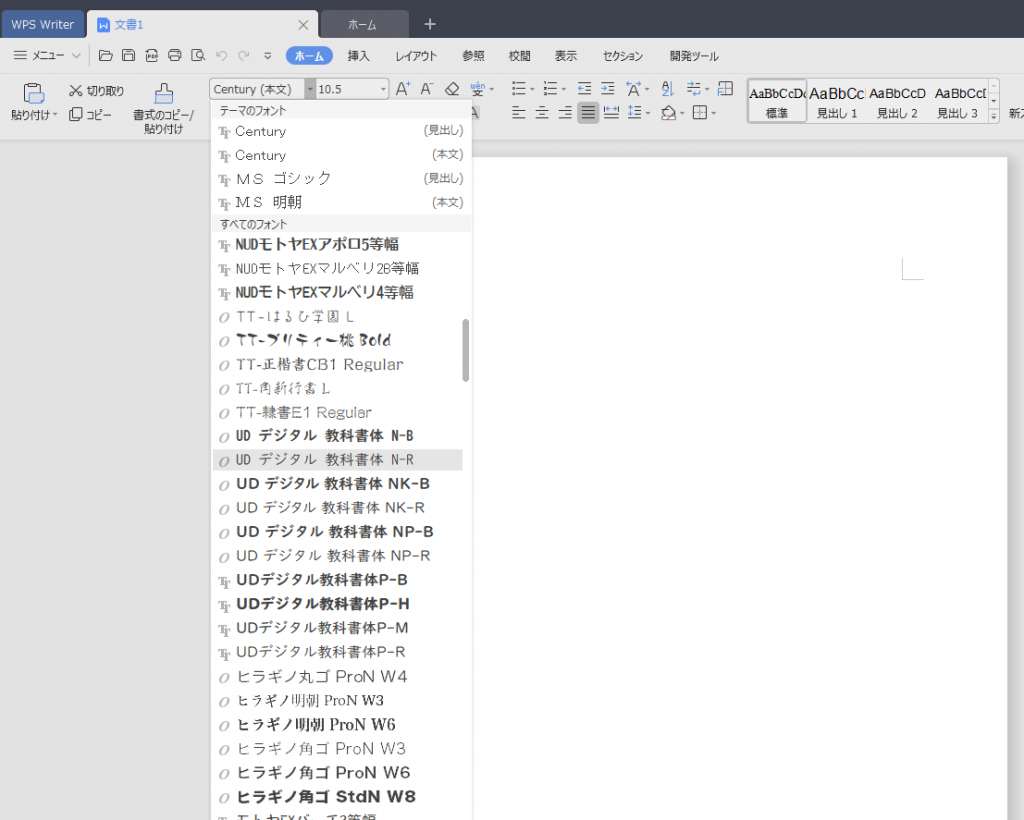
※リコーフォント(HGフォント)以外のフォントパックにつきましては、WPS Office専用となっております。WPS Office以外のソフトではリコーフォント(HGフォント)以外のフォントをご利用いただくことができませんので、ご注意ください。
※購入された製品種別によってフォントの種類は異なりますので、本ページ内の画像と全く同じ種類であるとは限りません。
- 更新:2022年1月25日
